您好,登錄后才能下訂單哦!
您好,登錄后才能下訂單哦!
VirtualBox_v6.0.14 CentOS_v7.1908 Python_v3.8.0 MongoDB_v3.2.22 pip_v19.3.1 windows Pycharm-2019.2.3企業版(社區版不支持遠程連接linux開發),需激活使用系統自帶Python2.7.5不做處理,嘗試過pyenv安裝3.8,但是到安裝scrapy的時候報錯不斷,最終又卸載了pyenv重新手動編譯安裝。
為了保證虛擬機和宿主機能互相訪問和正常通信,采用2虛擬網卡的配置方式。
在VirtualBox菜單中設置–>網絡,啟用2個虛擬網卡(虛擬機啟用,如下2圖),網卡1連接方式設置為”網絡地址轉換NAT“,可保證虛擬機訪問外部網絡和宿主機,網卡2連接方式設置為”橋接網卡“,可保證宿主機能訪問到虛擬機。
在VirtualBox虛擬機上安裝CentOS7,系統在安裝過程中最好能配置啟用2網卡(CentOS系統啟用)。
安裝過程略。
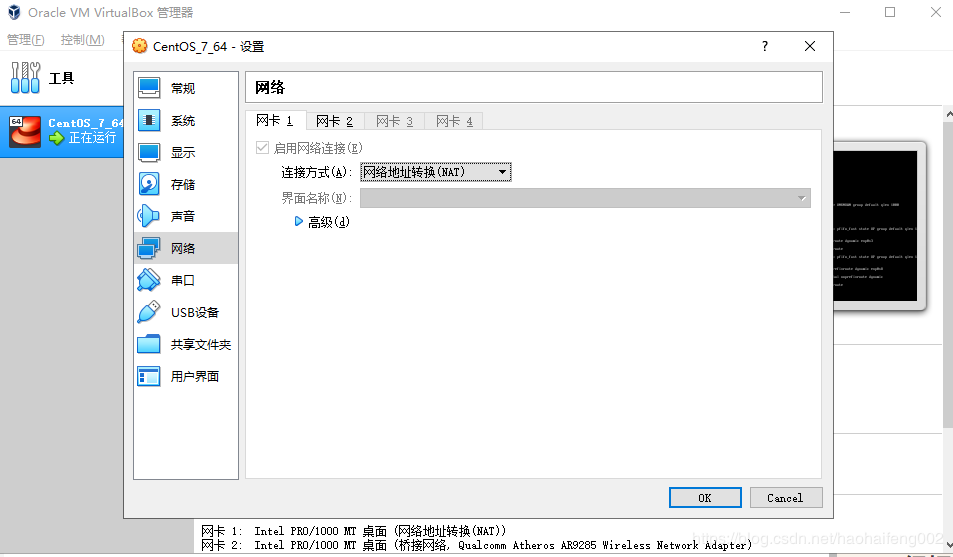
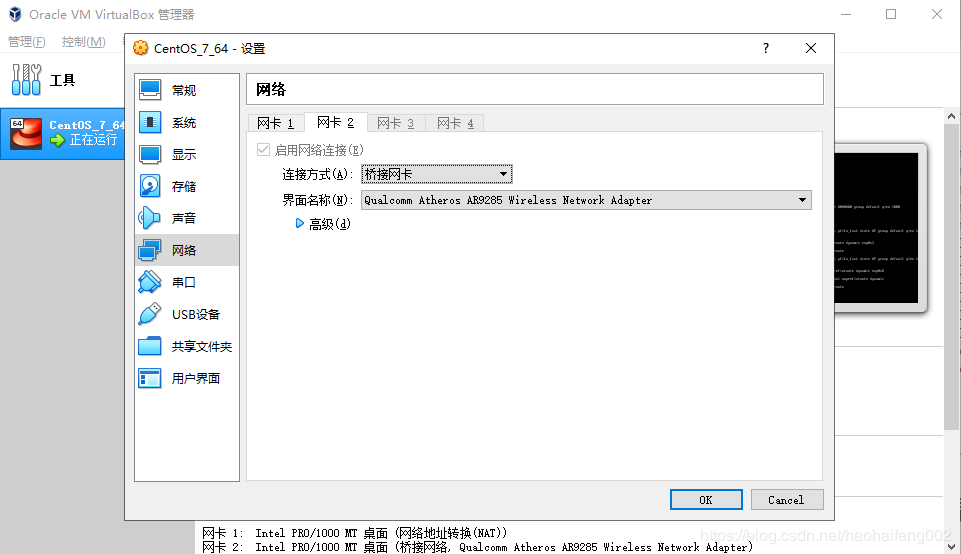
啟動虛擬機后使用# ip addr 可查看CentOS系統網卡使用及IP分配情況。enp0s3是NAT網卡信息,ip默認是10.0.2.15;enp0s8是橋接模式下網卡信息,默認分配的ip和宿主機會在同一個網段下。

如果看不到某網卡的ip信息,可能是系統在安裝的時候沒有啟用網卡,可在/etc/sysconfig/network-scripts/ifcfg-enp0s3 和 /etc/sysconfig/network-scripts/ifcfg-enp0s8中修改ONBOOT參數為yes,然后重新啟動網絡服務# systemctl start network.service或者# service network restart即可。
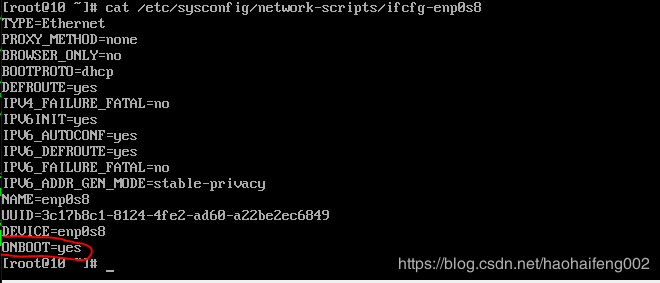
系統使用DVD鏡像安裝完成后默認有ssh服務。宿主機如果使用ssh連接虛擬機需要設置防火墻開放22端口。
# firewall-cmd --zone=public --add-port=22/tcp --permanent # 防火墻開放22端口 # firewall-cmd --reload #重新加載防火墻配置 # firewall-cmd --zone=public --list-port #查看已開放端口
至此可以使用windows客戶端工具SSH遠程連接虛擬機訪問操作,主要是方便和宿主機共享剪貼板。
使用阿里yum源可參考下面這一段
下載wget工具 # yum install -y wget 進入yum源配置文件所在文件夾 # cd /etc/yum.repos.d/ 備份本地yum源 # mv CentOS-Base.repo CentOS-Base.repo_bak 獲取阿里yum源 # wget -O CentOS-Base.repo http://mirrors.aliyun.com/repo/Centos-7.repo 清理yum緩存 # yum clean all 重建緩存 # yum makecache 升級Linux系統 # yum -y update
# netstat -nltp # 查端口是否占用 # ifconfig # 查看ip的常用命令 這些命令默認系統沒有安裝,可執行以下命令行安裝 # yum install net-tools
這里需要安裝一大坨,是網上搜集+自己實踐加上去的,不想折騰就都從了吧
# yum -y groupinstall "Development tools" # yum -y install zlib-devel bzip2-devel openssl-devel ncurses-devel sqlite-devel readline-devel tk-devel gdbm-devel db4-devel libpcap-devel xz-devel libxml2-devel libxslt-devel libffi-devel
添加mongodb國內鏡像源 # vim /etc/yum.repos.d/mongodb.repo 粘貼以下內容
[mongodb-org] name=MongoDB Repository baseurl=https://mirrors.tuna.tsinghua.edu.cn/mongodb/yum/el$releasever/ gpgcheck=0 enabled=1
刷新yum緩存
# yum makecache
安裝mongodb
# yum -y install mongodb-org 修改mongod.conf bindIp參數 # vim /etc/mongod.conf
重啟mongod服務
# /etc/init.d/mongod restart 或 # systemctl restart mongod.service
查看mongod版本
# mongod --version
防火墻開放27017端口
# firewall-cmd --zone=public --add-port=27017/tcp --permanent # firewall-cmd --reload # firewall-cmd --zone=public --list-port
安裝python3.8
下載Python3.8源碼編譯安裝
# wget https://www.python.org/ftp/python/3.8.0/Python-3.8.0.tgz # tar -zxvf Python-3.8.0.tgz #cd Python-3.8.0.tgz
check依賴,生成Makefile,
# ./configure --prefix='/usr/local/python3'
編譯
# make
安裝
# make install
做軟鏈
# ln -s /usr/local/python3/bin/python3 /usr/bin/python3 # ln -s /usr/local/python3/bin/pip3 /usr/bin/pip3
Python3.7后–with-ssl不可用,執行configure的時候 不加–with-ssl也可以安裝成功,如果不成功,可以在Python-3.8.0/Modules/Setup文件中去掉以下3行的注釋符
# _ssl _ssl.c \# -DUSE_SSL -I$(SSL)/include -I$(SSL)/include/openssl \# -L$(SSL)/lib -lssl -lcrypto
可以先修改pip源路徑,Pipfile文件中[source]下面url屬性,比如修改成:url = "https://pypi.tuna.tsinghua.edu.cn/simple"也可以直接用以下命令執行安裝
# pip3 install --upgrade pip -i https://pypi.tuna.tsinghua.edu.cn/simple # 指定清華大學的pip源更新pip # pip3 install scrapy -i https://pypi.tuna.tsinghua.edu.cn/simple # 安裝scrapy
接下來會安裝很多scrapy的依賴包,到安裝Twisted的時候會很慢,要耐心等待。看到如下圖即安裝成功!
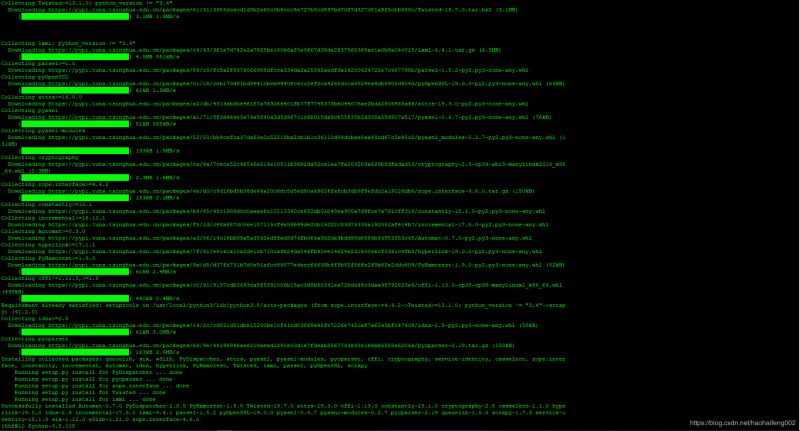
安裝完成后接下來配置遠程開發環境請參考
https://www.cnblogs.com/xiao-apple36/p/8587086.html
聽說 pipenv 吊炸天,可以一步到位安裝Scrapy。
另外推薦使用Anaconda,可省去一堆依賴包的跨境下載,python多版本管理,Scrapy安裝可一鍵搞定。特別是Windows環境,強烈建議。 歡迎交流嘗試
附
CentOS7.7.1908清華大學的鏡像路徑
https://mirrors.tuna.tsinghua.edu.cn/centos/7.7.1908/isos/x86_64/CentOS-7-x86_64-DVD-1908.iso oracle VirtualBox
https://download.virtualbox.org/virtualbox/6.0.14/VirtualBox-6.0.14-133895-Win.exe
windows企業版pycharm-2019.2.3
https://download.jetbrains.com/python/pycharm-professional-2019.2.3.exe?_ga=2.181479010.470914607.1571468237-1358446455.1571468237
總結
以上所述是小編給大家介紹的VirtualBox CentOS7.7.1908 Python3.8 搭建Scrapy開發環境【圖文教程】,希望對大家有所幫助,如果大家有任何疑問請給我留言,小編會及時回復大家的。在此也非常感謝大家對億速云網站的支持!如果你覺得本文對你有幫助,歡迎轉載,煩請注明出處,謝謝!
免責聲明:本站發布的內容(圖片、視頻和文字)以原創、轉載和分享為主,文章觀點不代表本網站立場,如果涉及侵權請聯系站長郵箱:is@yisu.com進行舉報,并提供相關證據,一經查實,將立刻刪除涉嫌侵權內容。